في هذا الموضوع سنتعرف علي ميزة جديدة تقدمها مايكروسوفت في التحديث الجديد في ويندوز 10. وهي نافذة الاخبار والاهتمامات في شريط المهام على Windows 10. تعرف على ميزة News and interests وكيفية استخدامها واعدادها بما يناسب اهتماماتك.
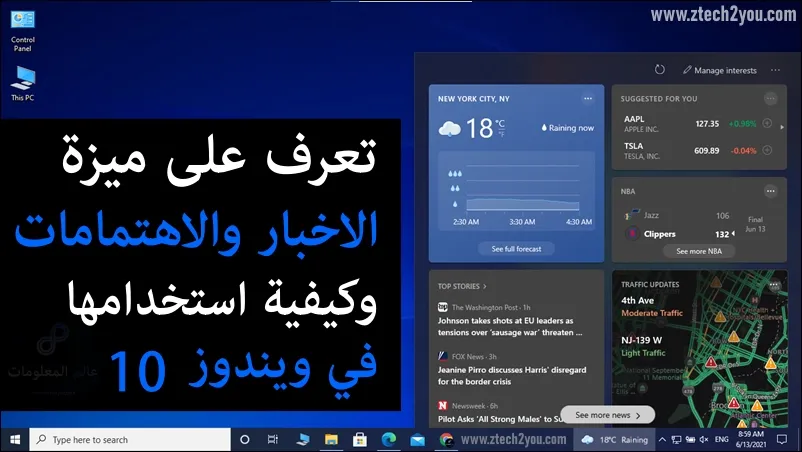
|
| شرح ميزة الاخبار والاهتمامات الجديدة في Windows 10 وكيفية استخدامها |
وفرت شركة مايكروسوفت Microsoft في التحديث الاخير لنظام التشغيل ويندوز Windows 10 خاصية جديدة. وهي الأخبار الاهتمامات في شريط المهام فى ويندوز 10. والتي تبقيك على إطلاع دائما بأحدث مستجدات الأخبار والاهتمامات في المجالات التي تفضلها مثل : التكنولوجيا، والرياضة، والحياه، والموسيقة، والاخبار، وجميع المجالات. دون عناء التصفح في المواقع والتطبيقات المختلفة للاطلاع علي ما هو جديد.
كما ستجد بداخل نافذة الاخبار والاهتمامات. بطاقة خاصة بمعلومات حالة الطقس الحالية لموقعك الجغرافي. بالاضافة الي بطاقة أخري تخبرك بحركة المرور في محيطك. وبطاقة أخري تخبرك بأحداث الرياضة الحالية. مع العديد من المنشورات التي تخبرك بآخر الاخبار، وبكل جديد في المجالات التي تفضلها. فهي مصممة خصيصاً لجعلك مطلع علي كل جديد يدور حولك يومياً. دعنا الان نتعرف علي كل شيء حول ميزة News and interests في ويندوز 10،. وكيفية إعدادها واستخدامها بما يناسبك.
- 1. ما هي ميزة News and Interests في ويندوز 10.
- 2. كيفية تثبيت وإظهار ايقونة الأخبار والاهتمامات في ويندوز Windows 10
- 3. كيفية ضبط لغة المحتوي والبطاقات في نافذة الاخبار والاهتمامات في Windows 10
- 4. إختيار الفئات التي تفضلها لتظهر في نافذة الأخبار والاهتمامات في Windows 10
- 5. ضبط الموقع الجغرافي وتحديد وحدة قياس الطقس في تطبيق News and interests
- 6. حفظ المنشورات او منع إحدها من الظهور في الأخبار والاهتمامات على ويندوز 10
كيفية تثبيت وإظهار ايقونة الأخبار والاهتمامات في ويندوز Windows 10
أولاً، قبل البدأ في ضبط إعدادات ميزة الاخبار والاهتمامات. يجب ان يكون متوفر لديك هذة الميزة. فإن كان جهاز الكمبيوتر الخاص بك يقوم بتحدث نظام الويندوز تلقائياً فستجد هذة الميزة قد ظهرت لك في شريط المهام في ويندوز 10. كما يجب ان يكون لديك حساب مايكروسوفت ،وتقوم بتسجيل الدخول به في نظام الويندوز.
اما ان لم تكن تظهر لك. فيجب عليك تحديث نظام ويندوز 10 لاحدث إصدار. وذلك بإتباع الاتي.اذهب الى الإعدادات > تحديث & الأمان> Windows تحديث > التحقق من وجود تحديثات.

- الان، بعد تحديث الويندوز. لإظهار وضبط ايقونة الاخبار والاهتمامات في شريط المهام في Windows 10. انقر بزر الماوس الايمن علي شريط المهام.
- ستفتح لك قائمة الاعدادات. قم بالوقوف بالماوس علي إعداد News and interests لفتح القائمة.
- ستجد الان الخيار الاول Show icon and text. وهو لإظهار ايقونة الاخبار والاهتمامات وبجوارها نص قصير.
- اما الخيار التاني Show icon only. وهو لإظهار ايقونة الاخبار والاهتمامات فقط بدون نص.
- بينما الخيار الثالث Turn off. وهو لاخفاء الايقونة وإلغاء تشغيل ميزة الاخبار والاهتمامات فى شريط المهام.
- والاعداد الاخير Open on hover: وهو لفتح نافذة الاخبار والاهتمامات بمجرد الوقوف بالماوس علي الايقونة في شريط المهام. الغي التحديد من عليه ان اردت جعل نافذة الاخبار والاهتمامات تفتح بالنقر بزر الماوس علي الايقونة.
كيفية ضبط لغة العرض والبطاقات في نافذة الاخبار والاهتمامات في Windows 10
بعد ان تعرفنا علي كيفية إعداد ايقونة الاخبار والاهتمامات في شريط المهام. دعنا الان نتعرف علي كيفية ضبط لغة عرض المحتوي، والبلد الذي تريد عرض الاخبار الخاصة به، واختيار البطاقات الرئيسية التي تود عرضها في نافذة News and interests.
- افتح نافذة "الاخبار والاهتمامات" في ويندوز Windows 10.
- انقر علي الثلاث نقاط الافقية في الاعلي لفتح القائمة. ثم اضغط علي اللغة والمحتوي Language and content.

- ستفتح لك نافذة ضبط اعدادات اللغة والبطاقات في متصفح Microsoft Edge.
- قم بإختيار اللغة والبلد التي تريد عرض الاخبار الخاصة بها.

- ثم ستجد اسفل اعداد اللغة؛ اعداد البطاقات الرئيسية التي تظهر في نافذة "الاخبار والاهتمامات" على ويندوز10. وهي بطاقة الطقس والرياضة وحركة المرور و الاموال.
- قم بالضغط علي الزر الذي بجوار كل بطاقة لاظهارها، او اخفائها من نافذة News and interests.

How to use News and Interests feature in Windows 10
إختيار المجالات التي تريد عرض المواضيع الخاصة بها في نافذة الأخبار والاهتمامات
نأتي الان الي اعداد، واختيار المجالات والاخبار التي تفضلها وتريد ان تعرضها لك مايكروسوفت في نافذة News and interests في شريط المهام. لتكون مطلع دائما علي كل جديد يحدث بها.
- افتح نافذة "الاخبار والاهتمامات" في ويندوز Windows 10.
- انقر علي اعداد الاهتمامات Manage interests في اعلي النافذة.

- ستفتح لك نافذة اختيار المجالات المهتم بمتابعتها. في متصفح Microsoft Edge.
- تقوم بمتابعة الاقسام التي تهتم بها في المجالات المختلفة. مثل الاخبار، والرياضة، والحياة، والاموال، والصحة، والتسوق والترفيه. في كل قسم ستجد فروع مختلفة مثال: قسم الترفيه ستجد به فرع الموسيقي، والالعاب، والكتب، والحفلات، والافلام. وهكذا... تضغط علي الفروع التي تفضله في كل قسم لمتابعتها، وعرض احدث المستجدات حولها في نافذة الاخبار والاهتمامات علي Windows 10.

ضبط موقعك الجغرافي وتحديد وحدة قياس الطقس في نافذة News and interests
يمكنك ايضاً ضبط موقعك الجغرافي يدوياً، او تلقائياً لعرض حالة الطقس الصحيحة الخاصة بالبلد المتواجد بها. بالاضافة الي، تحديد وحدة عرض درجة الطقس سيليزية (°C) أو فهرنهايت (°F). والتي تظهر بجوار ايقونة الاخبار والاهتمامات في شريط المهام على ويندوز 10.
- افتح نافذة الاخبار والاهتمامات.
- في بطاقة الطقس انقر علي الثلاث نقاط الافقية، لفتح القائمة الخاصة بالبطاقة.
- ثم اختر ضبط الموقع Edit location.

- الان، حدد اما الخيار الاول Always detect my location لاكتشاف موقعك تلقائياً. او حدد الخيار الثاني Specify location لإدخال موقعك يدوياً، وقم بكتابة المنطقة والدولة الخاصة بك.
- ثم اختر وحدة قياس درجة الحرار التي تريدها.
- وانقر حفظ Save.
حفظ إحدي المنشورات او منعها من الظهور مجدداً في نافذة الاخبار والاهتمامات على ويندوز 10
توفر لك مايكروسوفت ايضاً إمكانية التفاعل مع المنشورات في نافذة الاخبار والاهتمامات في ويندوز 10. حيث يمكنك إبداء شعورك تجاه اى منشور بإستخدام الرموز التعبيرية.
- كما يمكنك الضغط علي الثلاث نقاط الافقية ( ⋯ ) اسفل اي منشور في نافذة الاخبار والاهتمامات. لفتح قائمة الخيارات.

- الخيار الاول: Share والذي يمكنك من مشاركة المنشور او الخبر مع الاخرين.
- الخيار الثاني: حفظ المنشور Save for later. لقرائته في وقت لاحق.
- الخيار الثالث: More stories like this وهو لاظهار المزيد من القصص مثل هذة.
- الخيار الرابع: Fewer stories like this وهو لعدم إظهار قصص إخري مثل هذة.
- الخيار الخامس:Hide this story وهو إخفاء هذا المنشور او القصة.
- الخيار السادس:Hide stories from وهو عدم إظهار منشورات اخري من هذا الموقع.
